
 zh
zh  English
English  Español
Español  Tiếng Việt
Tiếng Việt  Deutsch
Deutsch  Українська
Українська  Português
Português  Français
Français  भारतीय
भारतीय  Türkçe
Türkçe  한국인
한국인  Italiano
Italiano  Gaeilge
Gaeilge  اردو
اردو  Indonesia
Indonesia  Polski
Polski Bluestacks是一款适用于Windows和Mac系统的著名安卓模拟器,可让用户在电脑上运行移动应用程序和游戏。它旨在增强移动游戏体验,提供与安卓应用程序的高度兼容性,以及专为游戏优化的控件。
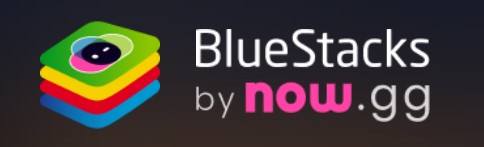
该模拟器广泛应用于各个领域。在游戏行业,BlueStacks 可让玩家在更大的屏幕上享受流行的移动游戏,并从增强的图形和性能中获益。此外,它还是专业领域的重要工具,尤其是对于应用程序开发人员和测试人员来说,他们使用它在受控和稳定的环境中评估自己的软件。
BlueStacks 包括一系列根据个人喜好和用户需求量身定制的自定义和优化选项,使其成为一款便捷的多功能工具。该模拟器会定期更新,以确保与最新的 Android 版本兼容,使其与最新的功能和改进保持一致。在以下章节中,我们将探讨 BlueStacks 提供的主要功能,重点介绍它如何增强游戏和应用程序开发的用户体验。
BlueStacks 已针对高效率进行了优化,尤其是在处理资源密集型移动游戏和应用程序时。该模拟器采用了先进的技术来增强其性能和用户体验:
这些技术共同确保 BlueStacks 在 PC 上运行 Android 应用程序时提供无缝、高效的体验,使其成为休闲用户和专业人士的首选。
BlueStacks 中的窗口同步功能可让用户同时管理多个应用程序窗口,这对于管理多个帐户或同时运行多个游戏的玩家来说尤其有利。该功能可确保所有打开窗口的一致性,从而简化执行重复任务的过程。此外,当与代理服务器一起使用时,窗口同步功能还能将同时进行的活动掩盖为来自不同地点,从而有助于防止不必要的账户封堵。

一旦窗口同步,在主窗口中进行的任何操作(例如安装应用程序、启动游戏或执行游戏中的操作)都会自动在辅助窗口中进行镜像。
BlueStacks 宏通过记录只需单击即可重放的操作序列,使用户能够自动执行游戏和应用程序中的常规任务和操作。这一功能对于节省时间和优化游戏体验尤为重要,可提高玩家在竞争环境中的成功几率。自动执行重复操作的功能使 BlueStacks 特别受那些希望最大限度提高效率和成果的玩家的欢迎。
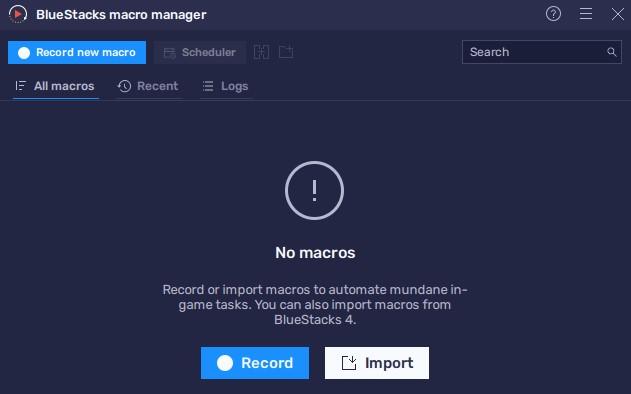
BlueStacks 中的 "宏管理器 "允许手动记录这些序列或从其他用户导入预制宏。对于那些希望深入使用该功能的用户,BlueStacks 官方网站提供了详细的文档和视频教程,就如何有效使用宏提供了全面的指导。
BlueStacks 的模拟器界面分为位于顶部的两个主选项卡和位于右侧的几个辅助工具。用户可以灵活地为这些工具分配热键,从而提高了可访问性和易用性。右侧面板的主要功能包括宏管理器和窗口同步功能,这对于自动执行任务和高效管理多个实例至关重要。此外,该模拟器还提供了一整套安卓模拟选项,如截图、激活飞行模式、摇晃屏幕以及执行其他模仿安卓实体设备功能的操作。下面我们将更详细地探讨主要选项卡的功能和实用工具。
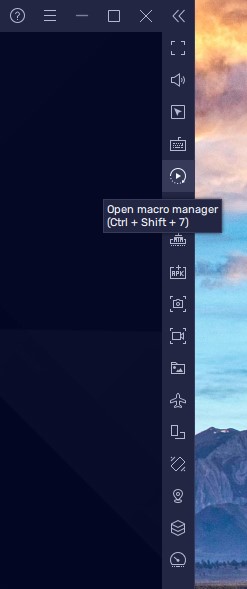
通过点击 BlueStacks 顶部面板中的问号图标,用户可以访问包含模拟器各方面详细文档的页面。
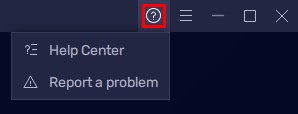
此外,"报告问题 "选项允许用户直接向开发人员提交反馈。用户可以详细描述他们遇到的任何问题,并附上相关的屏幕截图或视频以提高清晰度,并期待通过电子邮件及时收到回复,从而促进有效沟通并快速解决任何问题。
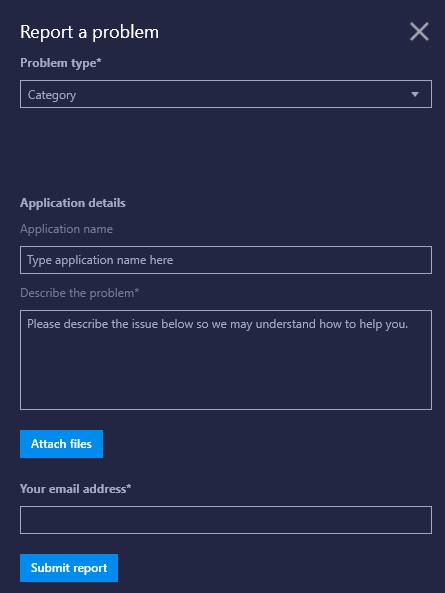
BlueStacks 的下一个选项卡专门用于所有可能的模拟器设置。下面我们将详细探讨每个设置选项。
该选项卡允许选择 CPU 内核和内存分配,以及选择性能模式。
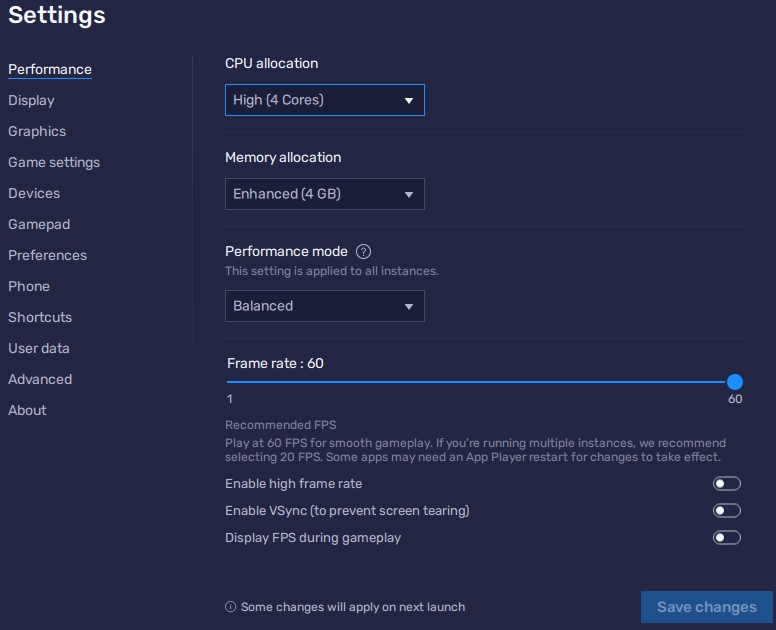
其他设置包括
更改需要重新启动 Bluestacks 才能生效。
用户可在此设置屏幕分辨率和显示模式。其他选项包括指定像素密度、界面缩放和鼠标指针类型。
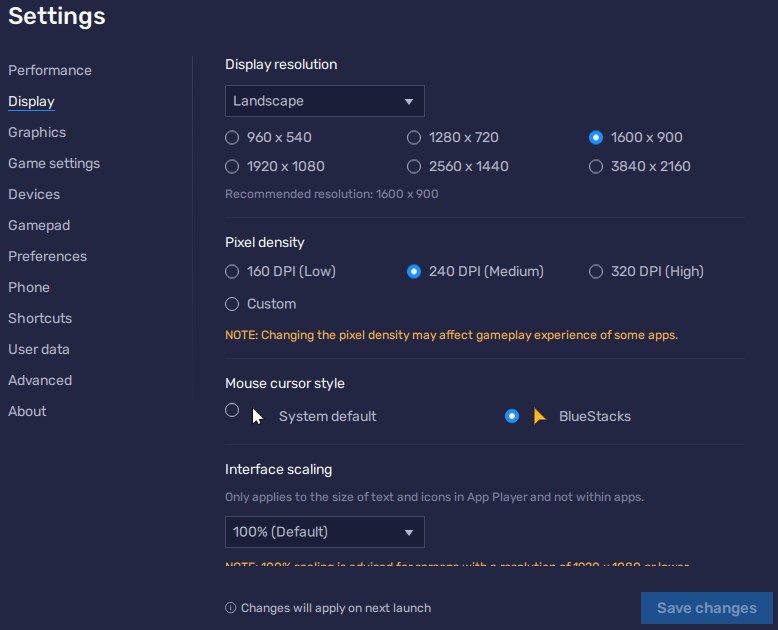
该选项卡允许为应用程序和单独的界面呈现器选择图形呈现方法。用户还可以启用 ASTC 纹理来提高图像质量,但需要注意的是,该功能还处于测试阶段。
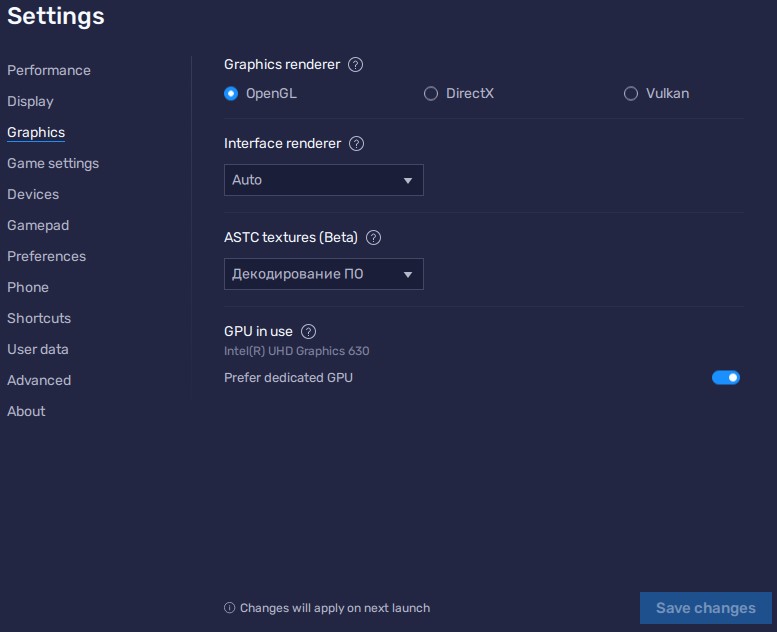
指定默认以全屏模式启动的应用程序。
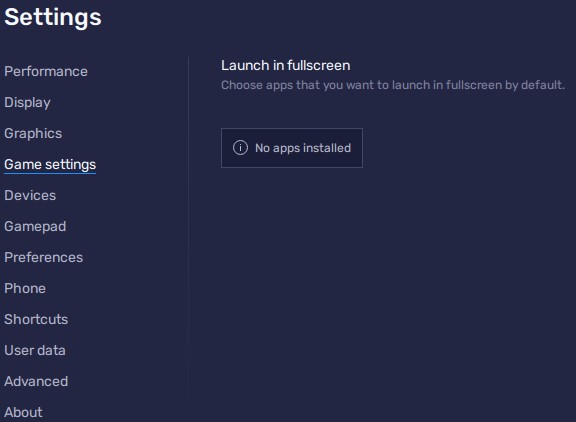
选择首选多媒体设备。
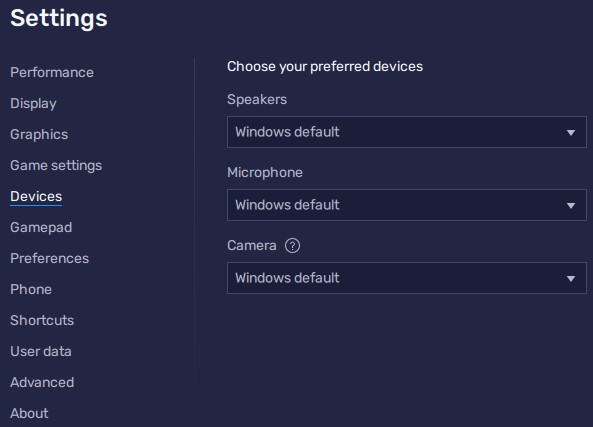
启用自动识别已连接的游戏手柄并打开振动。
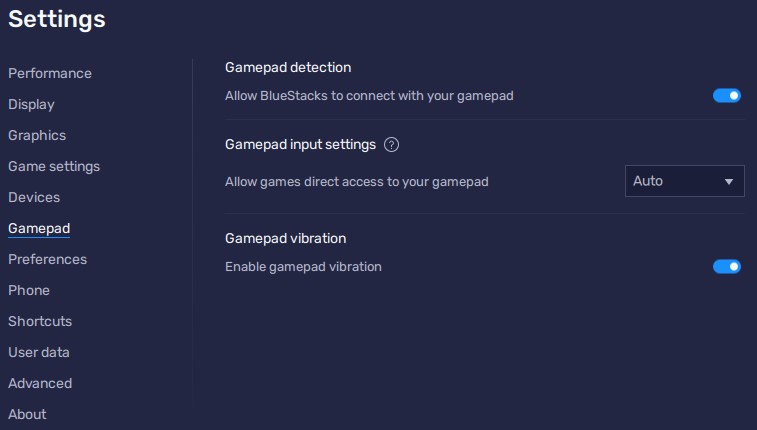
设置系统语言、连接参数、外部服务授权并配置通知。
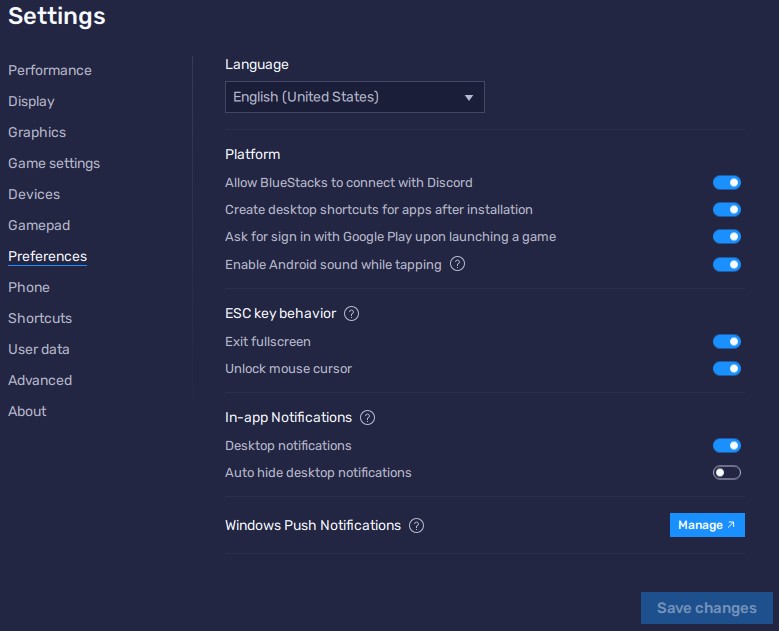
根据真实设备设置选择设备预设,并指定移动运营商。
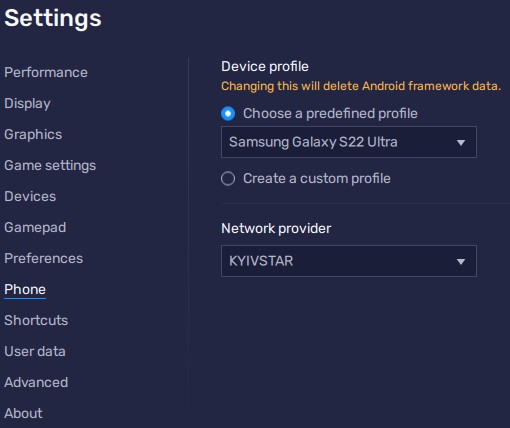
为模拟器中的任何操作或选项设置自定义热键。

通过清理或创建恢复文件来管理磁盘空间。
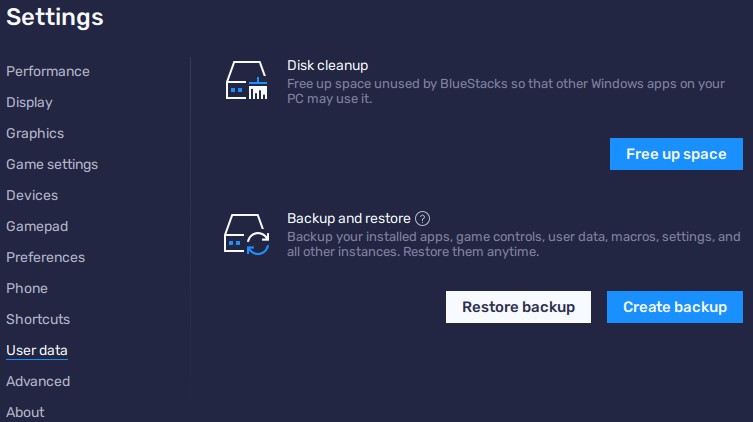
主要为开发人员和测试人员提供附加设置。
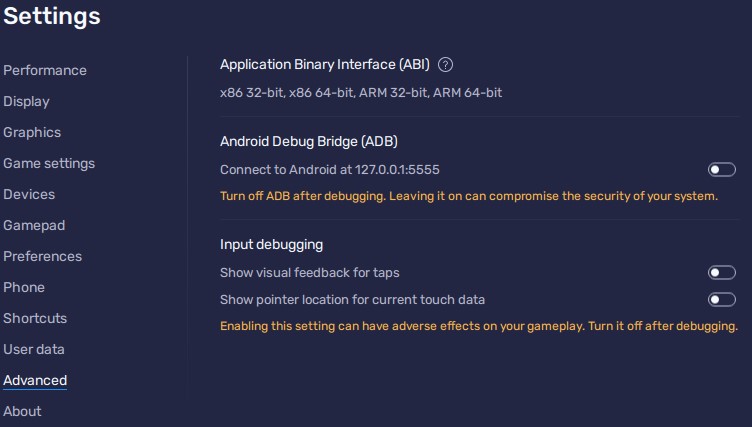
检查更新、查看使用条款并联系支持。
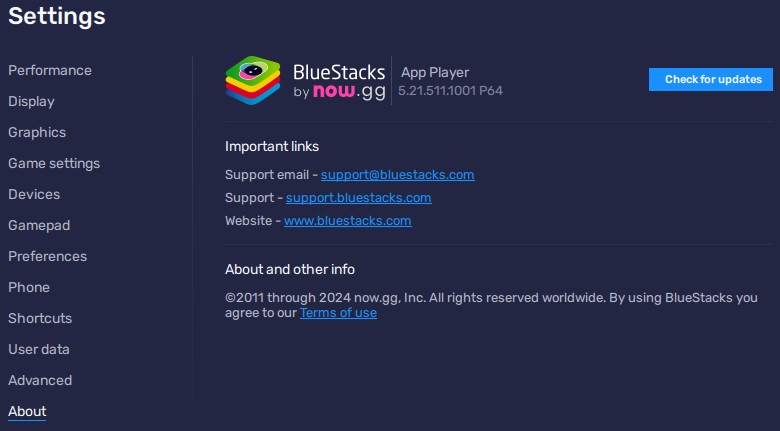
在 BlueStacks 模拟器中使用代理可提高隐私保护,允许访问受地区限制的游戏内容,并便于管理多个游戏账户,而不会有被阻止的风险。建议使用私人代理服务器。不过,由于 BlueStacks 内置设置的限制(不支持认证代理),建议使用 Postern 等第三方应用程序。用户可以从 Google Play 下载 Postern 客户端,并按照具体说明在模拟器中设置代理。
BlueStacks 是目前功能最全面的 Android 模拟器之一。它的窗口同步功能和宏功能使用户能够同时管理多个应用程序或游戏实例,并自动执行重复性任务,使其成为多账户游戏的理想选择。模拟器的高级设置为开发和测试提供了广泛的选项。此外,它还支持最新的安卓版本和更新,让用户可以在电脑上访问和运行最新的游戏。
评论: 0